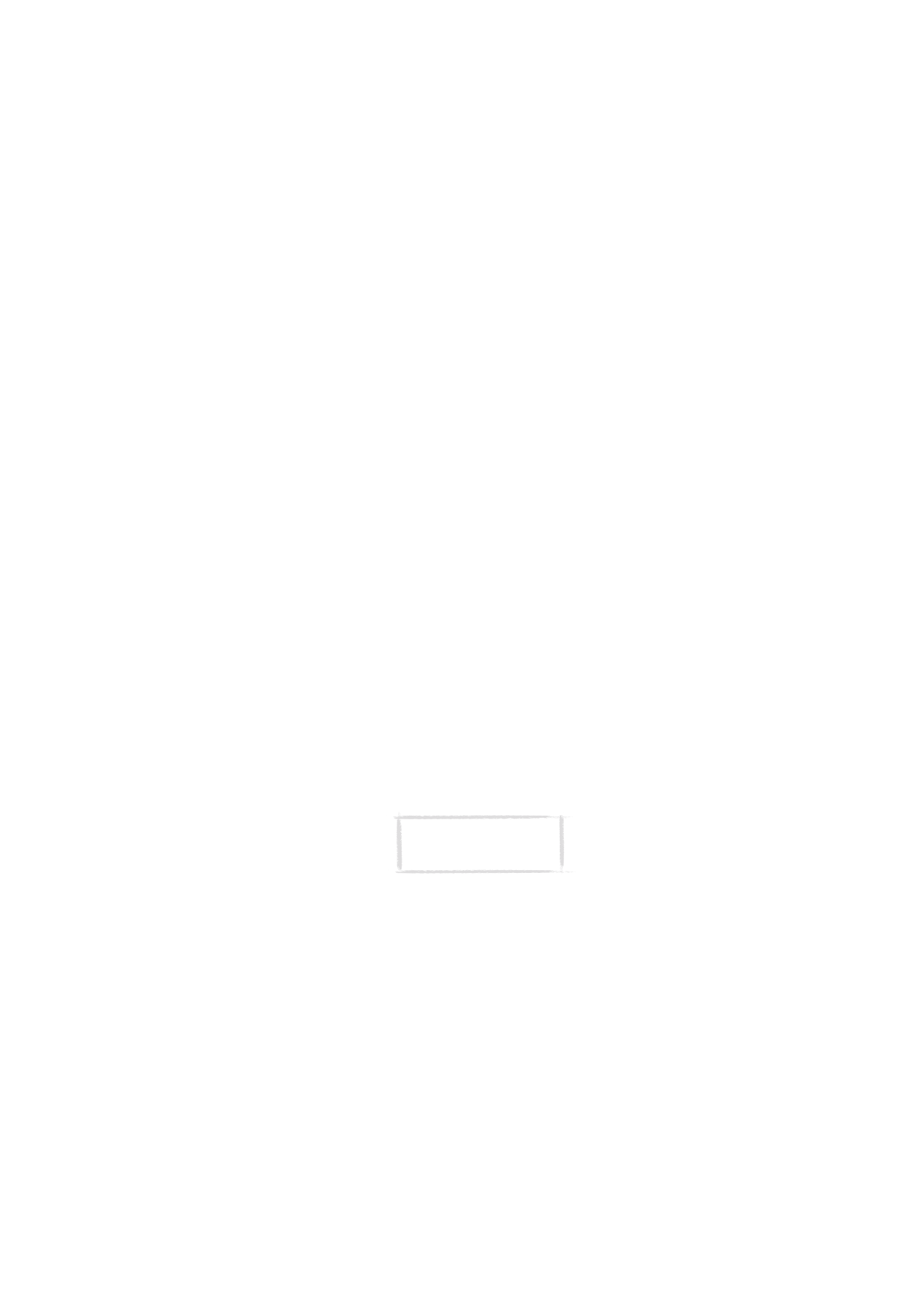
Kalender bokning
Kalenderbokningar ger dig möjlighet att skicka förfrågningar eller bokningar
till andra kalendrar. Skillnaden mellan en förfrågan och en bokning är att
mottagaren kan välja mellan att acceptera eller avböja en förfrågan, men en
bokning kan endast accepteras.
Lösenord för bokning
För att skicka en bokning måste du veta mottagarens lösenord för bokning.
Om du lägger till mottagarens bokningslösen på kontaktkortet i
Kontakttillämpningen så tas lösenordet automatiskt därifrån när du skickar
bokningar.
Om du sänder en bokning utan giltigt lösenord kommer mottagarens
communicator inte att acceptera bokningen.
Du kan ge ditt eget lösenord till dem som du låter skicka bokningar till din
kalender. Om du inte ställer in ett lösenord så accepterar din communicator
alla bokningar.
Definiera ditt lösenord i Kalenderinställningarna.
Att göra förfrågningar och bokningar
1 Välj en aktivitet eller skriv in en ny i Kalenderns dagsschema.
2 Tryck Boka aktivitet i Detaljrutan.
3 Välj mellan att göra en förfrågan eller en bokning.
4 Tryck Överför via IR för att sända bokningen till en annan Nokia 9110 eller
9110i Communicator via den infraröda länken, eller tryck Sänd som SMS
OBS: Mottagarens lösenord
behövs inte när du skickar
förfrågningar
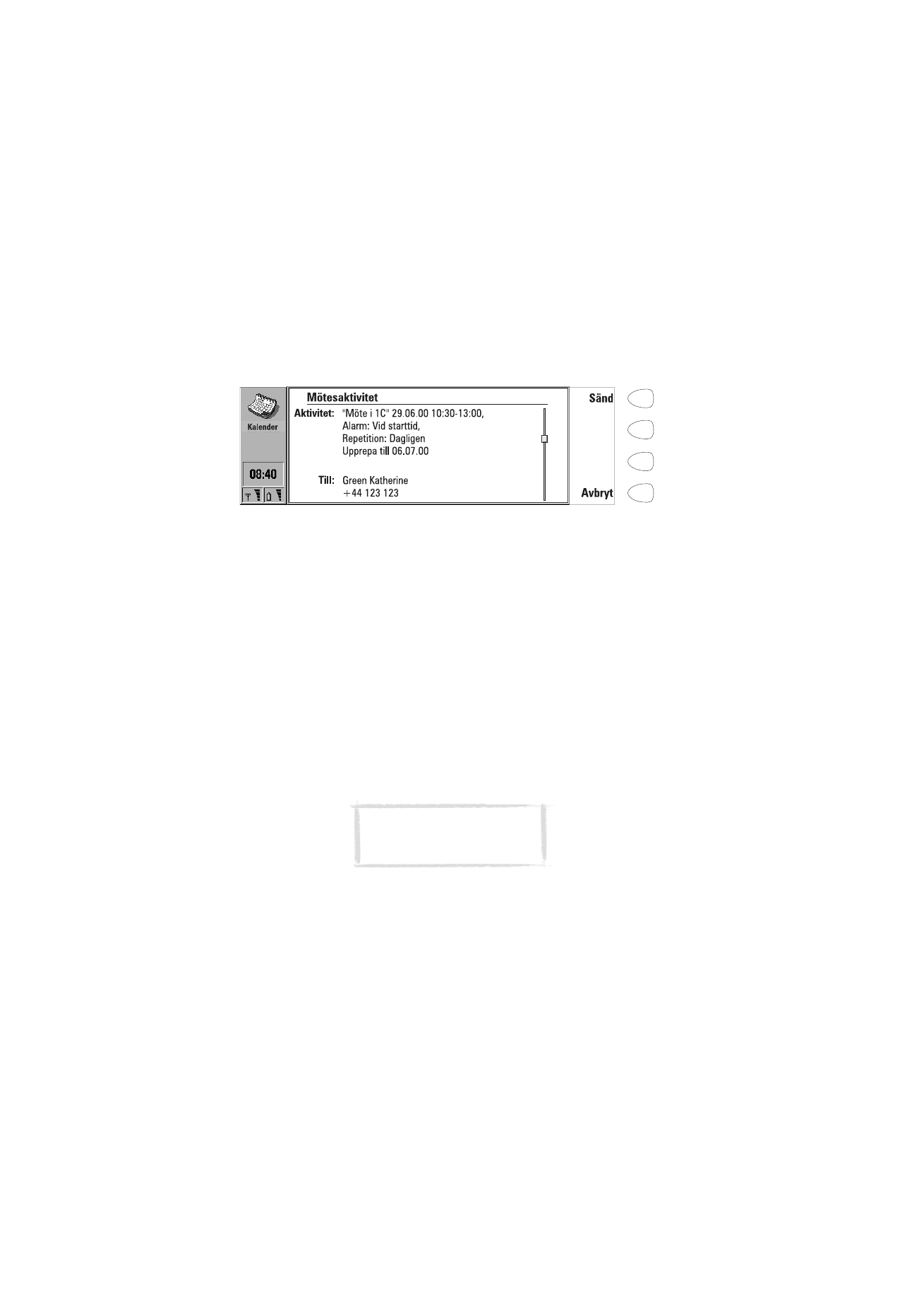
110
©2000 Nokia Mobile Phones. All rights reserved.
för att öppna Textmeddelande (SMS) där du kan välja en mottagare för bo-
kning. Notera att mottagaren måste ha ett telefonnummer i Tel(GSM)
fältet, eller, om du sänder en bokning till en kalenderserver måste det fin-
nas ett nummer i Tel(Server) fältet.
5 Tryck Sänd för att sända bokningen.
Att ta emot förfrågningar
När du tar emot en förfrågan visas ett meddelande på displayen med
detaljerna om aktiviteten och namnet eller numret på sändaren. Till vänster
på noteringen visas ditt schema för dagen där du kan se om du har andra
aktiviteter inbokade vid samma tid.
Om du trycker Acceptera eller Tackar nej skickar din communicator direkt ett
svar till sändaren med ditt beslut. Accepterade aktiviteter flyttas till din
kalender.
Förfrågan kan avbrytas genom att trycka Avbryt.
Om du trycker Vänta kommer förfrågan om aktiviteten att flyttas till listan på
Inväntande förfrågningar för att vänta på ditt beslut. Du kan nå listan genom
att trycka Meny i månads. vecko. eller dagsschemat och välja Inväntande
förfrågningar. Till höger på listan finns ditt dagsschema där du kan kontrollera
om du har andra aktiviteter under samma tid. Kommandona i listan för
Inväntande förfrågningar är Acceptera och Tackar nej, med funktioner som
beskrivits ovan samt Radera som tar bort aktiviteten från listan.
Att ta emot bokningar
När du tar emot en bokning visas ett meddelande på displayen med detaljerna
om aktiviteten. När du trycker OK kommer förfrågan att flyttas till din
kalender. Om du trycker Bekräfta flyttas bokningen och en bekräftelse sändes
till avsändaren.
Figur 4
OBS: Gamla aktiviteter raderas
ej när nya läggs till, även om de
har samma datum och tid.
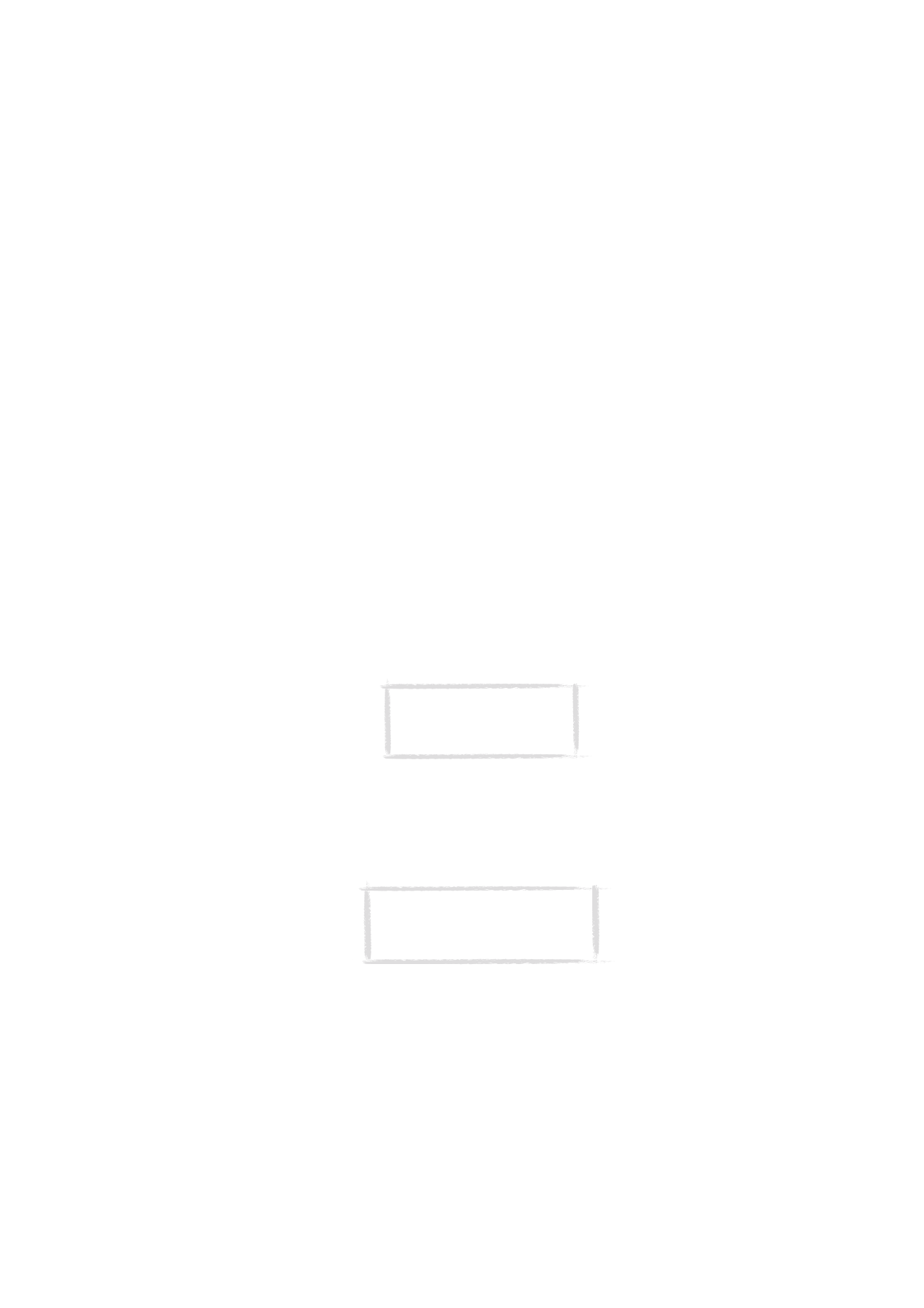
111
©2000 Nokia Mobile Phones. All rights reserved.
Att annulera bokningar
Det finns två sätt att annulera bokningar som du har sänt:
1 Radera aktiviteten från din egen kalender. Din communicator kontrollerar
”Sänt till”-listan (se ”Dagsschema”på sidan 107) sänder ett speciellt SMS
till alla övriga kalendrar som delar en aktivitet, och raderar aktiviteten i de
övriga kalendrarna också. Eller,
2 Välj en mottagare i ”Sänt till”-listan och tryck Annulera aktivitet. Aktiv-
iteten tas bort från mottagarens kalender.
Att ändra en aktivitet som du har sänt
Välj aktiviteten och tryck Detaljer. Gör önskade ändringar. Ändringarna
skickas till den persons kalender som du ursprungligen skickade bokningen till.